PSPAD
PSPad jako HTML editor
Vkládání html kódu
PSPad umožňuje vkládat html tagy tak, že stiskneme Ctrl+mezerník, začneme psát začátek názvu tagu, např. h, v seznamu tagů se objeví ty, které začínají zadaným písmenem, pak pokračujeme dalším písmenem nebo již v seznamu určíme potřebný tag.
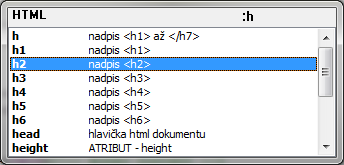
Chceme-li přidat html značky k již napsanému textu, označíme příslušný text a stiskneme Ctrl+mezerník
Rychlé označení textu:
- dvojklik na slově - označení slova
- kliknutí na číslo řádku - označení celého řádku
Zalamování
![]() - zalomí text podle zvolené šířky - viz Nastavení - Nastavení programu - Editor2 - Pravý okraj
- zalomí text podle zvolené šířky - viz Nastavení - Nastavení programu - Editor2 - Pravý okraj
Html kód stránky je přehlednější, píšeme-li html tagy na jednom řádku:

Chceme-li pak editovat text dlouhých odstavců, provedeme jejich zalomení pomocí tlačítka:

Text se zalamuje v místě svislé šedé čáry na pravém okraji okna. Její umístění změníme jednoduše kliknutím na pravítko.
Kontrola pravopisu
![]() - zapne zobrazení chyb v textu - je třeba mít stažený slovník
- zapne zobrazení chyb v textu - je třeba mít stažený slovník
- pravopisné chyby lze také projít pomocí menu Nástroje - Pravopis
- neznámá slova lze přidat do slovníku (nebudou již označována jako chyby) - po kliknutí pravým tlačítkem myši
Kontrola html kódu
PSPad umožňuje provést kontrolu syntaxe html kódu pomocí menu HTML - Kontrola HTML:
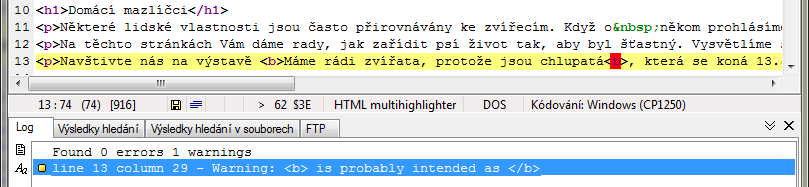
Zobrazení náhledu html stránky
![]() - zobrazí náhled html stránky - vždy je třeba zkontrolovat vzhled stránky ve skutečných editorech (Intenet Explorer, Firefox)
- zobrazí náhled html stránky - vždy je třeba zkontrolovat vzhled stránky ve skutečných editorech (Intenet Explorer, Firefox)
![]() - zobrazí html stránku ve zvoleném prohlížeči - viz Nastavení - Nastavení zvýrazňovačů - Html - Externí programy
- zobrazí html stránku ve zvoleném prohlížeči - viz Nastavení - Nastavení zvýrazňovačů - Html - Externí programy
Vyhledávání a nahrazování
![]() - najde zadaný text či html kód v dokumentu
- najde zadaný text či html kód v dokumentu
![]() - nahradí zadaný text jiným textem
- nahradí zadaný text jiným textem
![]() - nahradí zadaný text ve všech otevřených souborech nebo ve všech souborech zadaného adresáře
- nahradí zadaný text ve všech otevřených souborech nebo ve všech souborech zadaného adresáře
Záložky
Pro označení řádků, na kterých pracujeme, můžeme použít záložky. Vytvoříme je po kliknutí pravým tlačítkem myši na čísle řádku nebo pomocí menu Hledat - Vytvořit záložku nebo pomocí kláves Ctrl+Shift+číslo (na hlavní klávesnici, ne na numerické)

![]() - zobrazí seznam záložek - dvojklikem přejdeme na zvolenou záložku
- zobrazí seznam záložek - dvojklikem přejdeme na zvolenou záložku
- na záložku také přejdeme stisknutím Ctrl a čísla záložky (na hlavní klávesnici)
Zavřeme-li PSPad aniž bychom zavřeli záložky souborů, PSPad je při příštím spuštění automaticky otevře. Můžeme tak rychle pokračovat v práci. Chceme-li, aby si zapamatoval i záložky, nastavíme Nastavení - Nastavení programu - Adresáře a soubory - Zapamatovat stav souboru.